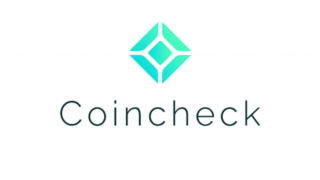Warning: Trying to access array offset on value of type bool in /home/affiliate17/gamelove777.com/public_html/wp-content/plugins/wp-word-count/public/class-wpwc-public.php on line 123
仮想通貨で実際に取引できるようになろう
Bit-Zの魅力
●取引高は世界でトップクラス
●取扱通貨は100種類前後ある
●第二のBinanceとして注目されている
●他のユーザーと取引ができる
●手数料が安い
●日本語に対応している
取引高は世界でトップクラス
Bit-Zの取引高は世界でもトップクラスです。
取引高は世界でトップ10に入る勢いまでに成長しています。
世界レベルの取引所なので日本の取引所とは取引高の規模が違います。
取引高が多いということはそれだけユーザー数も多く、流動性が高いということです。
良くある売買成立までに数時間かかるといったようなことはほとんどなく、スムーズに取引できる魅力があります。
「買いたいときに好きな値段で買え、売りたいときに好きな値段で売れる」
Bit-Zはそんな取引所だといえます。
第二のBinanceとして注目されている
仮想通貨のトップといえばBinance(バイナンス)は外せませんが、Bit-Zは第二のバイナンスといわれています。
Bit-Zは取扱通貨も100種類前後あり、手数料も0.2%以下、取引画面の見やすさや売買のしやすさといった点はあのBinanceにも引けを取りません。
さらにいうなれば、取扱通貨が豊富にあるにもかかわらずBinance(バイナンス)とほとんどの通貨がかぶっていません。
つまり、Binance(バイナンス)で物足りなくなったらBit-Zで取引すればさらに投資先が広がるという魅力があります。
他のユーザーと取引ができる
Bit-ZはOTC取引というシステムを採用しています。
OTC取引とは簡単に言うと個人間同士の仮想通貨取引のことをいいます。
ユーザー同士の取引なので手数料が発生しません。
しかも海外取引所には珍しく日本円での取引も可能です。
手数料が安い
海外取引所にしては手数料が安く、取引手数料は0.2%以下です。
これは1万円の取引をしたらたった200円もかからないということです。
仮想通貨はハイリスクハイリターンの商品なのでどうしても売買回数が多くなりがちです。
そんな中取引手数料が安いというのはかなりのメリットといえそうです。
日本語に対応している
Bit-Z(ビットジー)は日本人に優しい数少ない海外取引所です。
海外取引所であるにもかかわらず、日本語に対応しています。
HPも日本語で読めますし、取引画面も日本語でできます。
正直これだけでも口座を開いておく価値はあります。
Bit-Zの口座開設・登録のやり方
ステップ① Bit-Z(ビットジー)のホームページへ
①「Bit-Z」と入力して検索しましょう

②たいてい一番上に「Bit-Z」のホームページが来るのでクリックしましょう
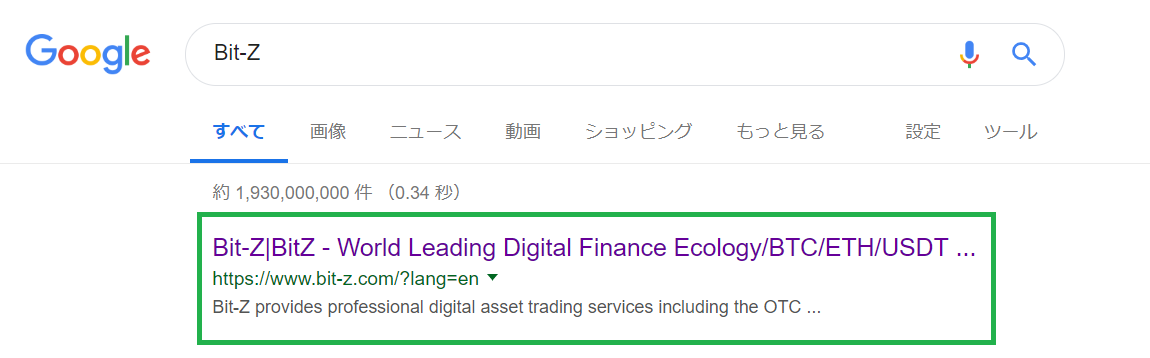
③こちらがBit-Zのホームページになります
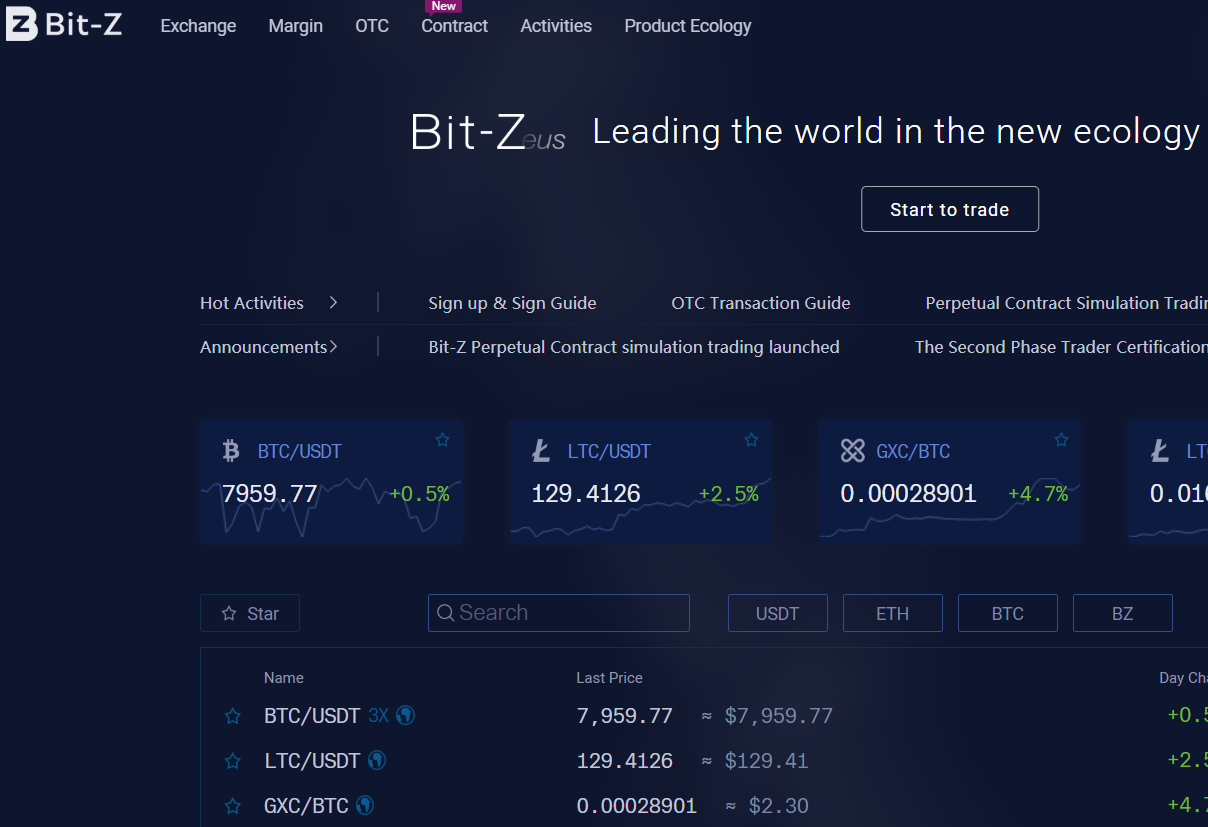
ステップ② メールアドレス・パスワードの入力
①右上の言語設定にカーソルを合わせて、「日本語」を選択
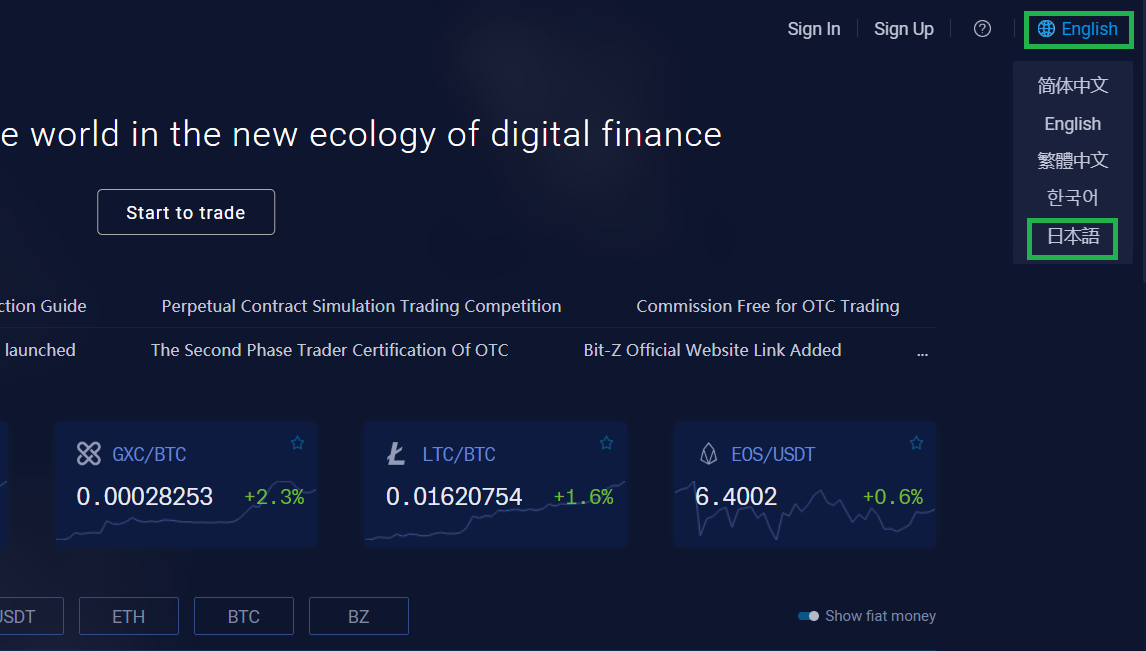
②右上にある「登録」ボタンを押します

③登録画面が出てきたら「メール」を選択しましょう
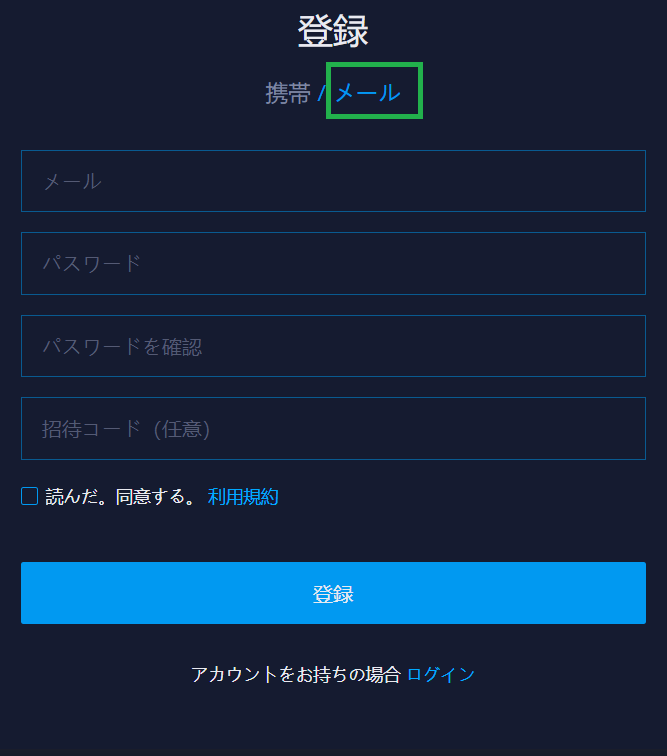
④メールアドレスとパスワードを記入して規約にチェックをいれたら「登録」ボタンを押します

1.メールアドレスを記入
2.パスワードを記入
3.確認のため再度同じパスワードを入力
4.「読んだ。同意する」の左側にチェックを入れる
5.右側にスライドさせてパズルを完成させます

⇩

⑤パズルを完成させると以下のような画面になります
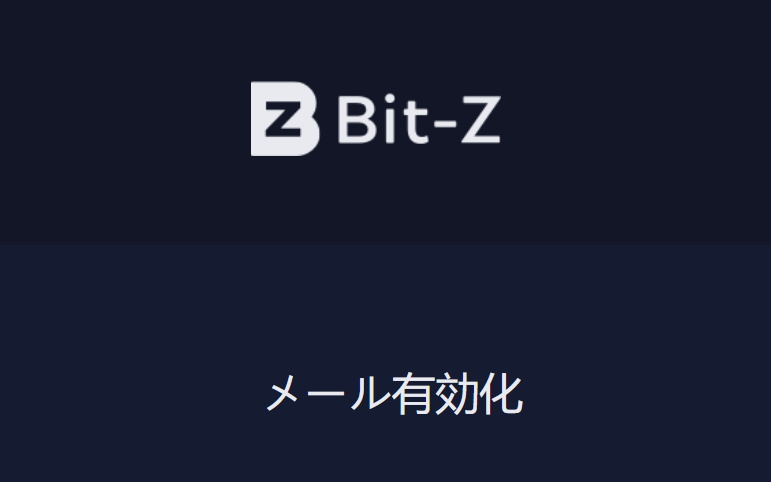
ステップ③ メールの確認
①登録したメールアドレスに「Bit-Z」からメールが届いているので確認し、メール内の「リンク」をクリックしましょう

②「リンク」をクリックする「有効化成功」という画面になり、自動でログイン画面に切り替わります
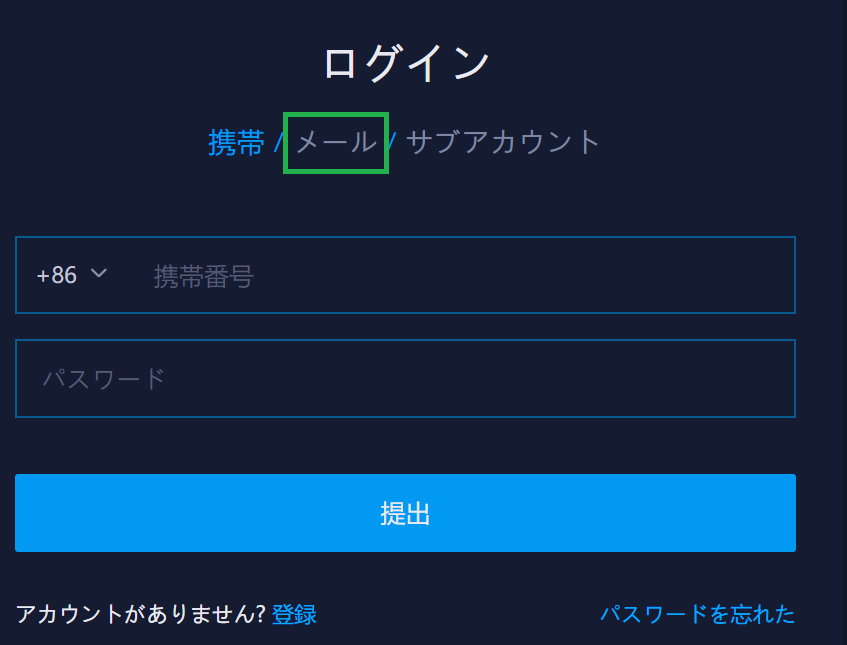
③「メール」を選択し、登録した「メールアドレス」と「パスワード」を入力し、「提出」をクリックしましょう

④「提出」ボタンを押すとパズルの画面になるので先ほどの要領で完成させましょう
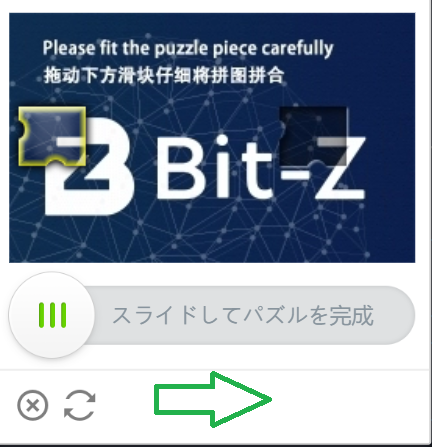
ステップ④ 認証レベル1を達成させる(1日2BTCまで出金可能)
①個人情報の画面中央付近に「LEVEL1」の枠を確認し、その右上にある「認証します」をクリック
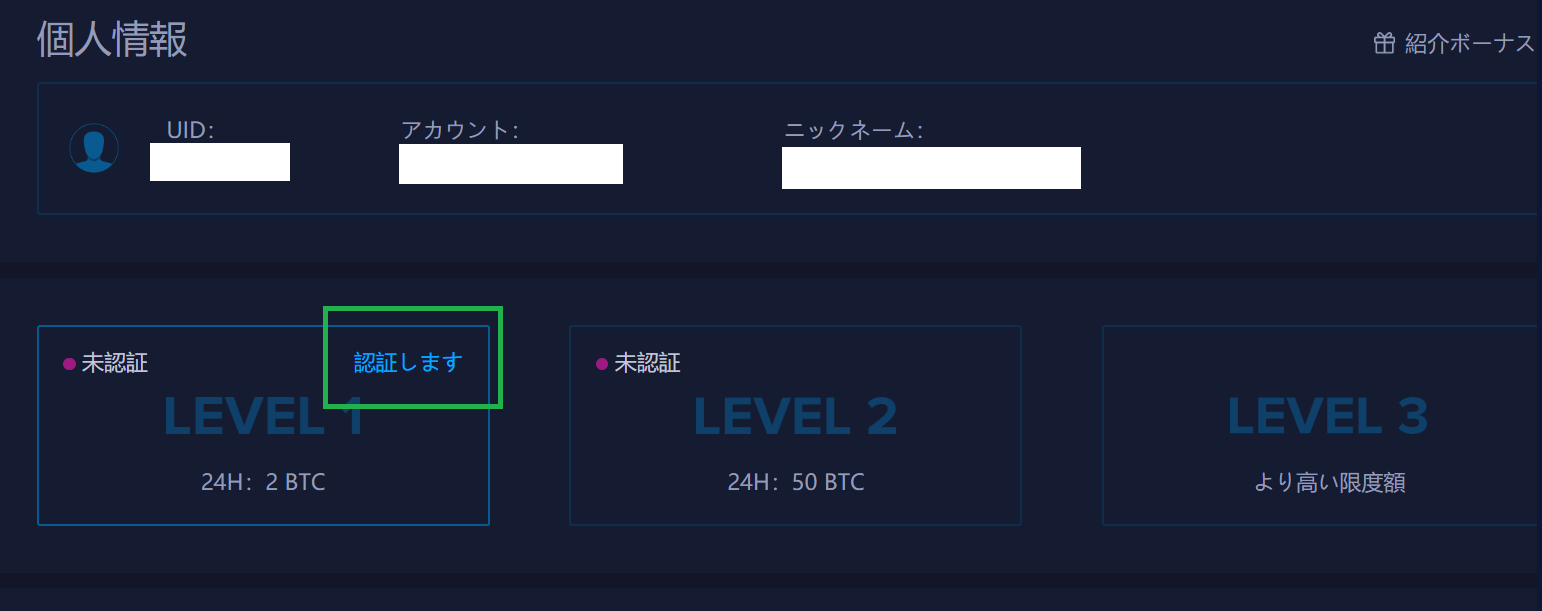
②名前と電話番号などを記入し、「設定」ボタンを押します
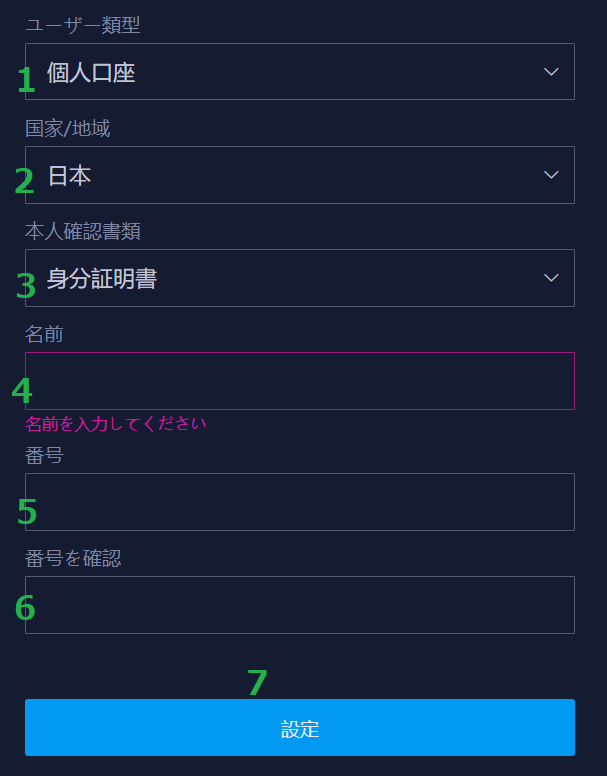
1.個人口座を選択しましょう
2.日本を選択します
3.身分証明書かパスポートのどちらかを選択しましょう
4.氏名を記入します
5.電話番号を記入します
6.確認のため再度電話番号を記入します
7.「設定」ボタンを押して次へ
ステップ ⑤ 2段階認証の設定(Google認証)
①右上の「ユーザーセンター」にカーソルを合わせ、「セキュリティ」をクリックします

②セキュリティ設定の上から5番目にあるGoogle認証の右側の「オン」のボタンをクリックしましょう

③スマホを操作し「グーグル認証」と入力して検索するとたいてい一番上にくるのでインストールしましょう
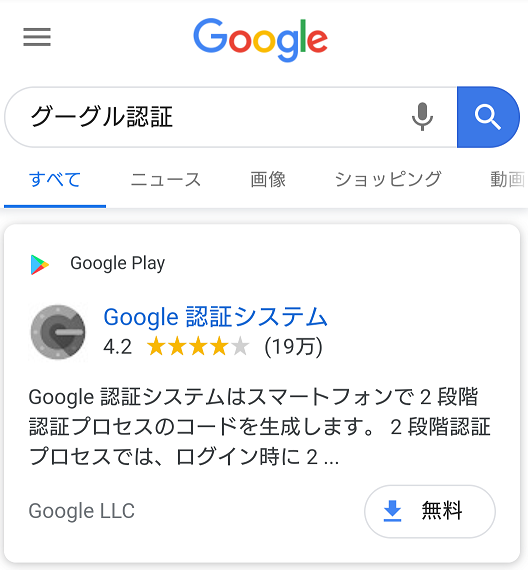
Google認証システムについて
Google認証システムは日本国内の取引所でも使われている有名なアプリなので安全です。
他の取引所で口座を開く際にも必要になってくるのでインストールしておいて損はないでしょう
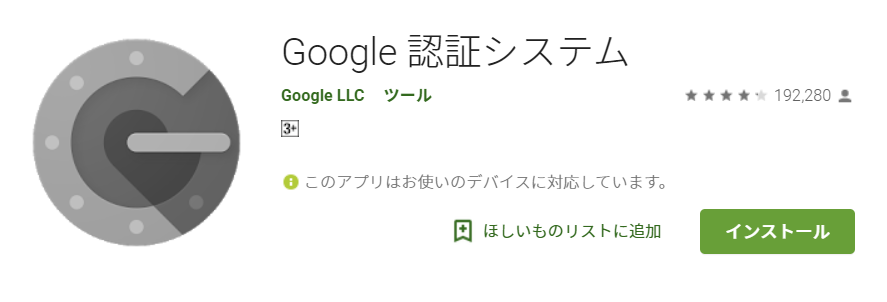
④スマホを操作してパソコン画面にあるQRコードを読み込み、青色の数字6桁を「Google認証コード」の欄に記入しましょう
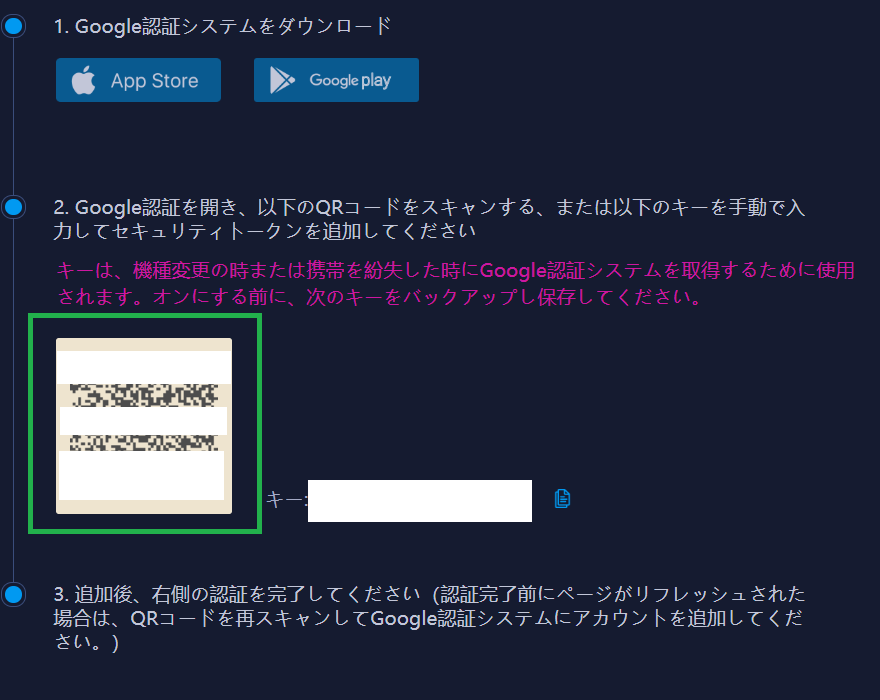
⑤「メール認証コード」を取得するために右側の「コード送信」ボタンを押しましょう

⑥Bit-Zからすぐにメール認証コードが届くので「メール認証コード」欄に記入します

⑦「メール認証コード」と「Google認証コード」を記入したら「Google認証オン」をクリックしましょう
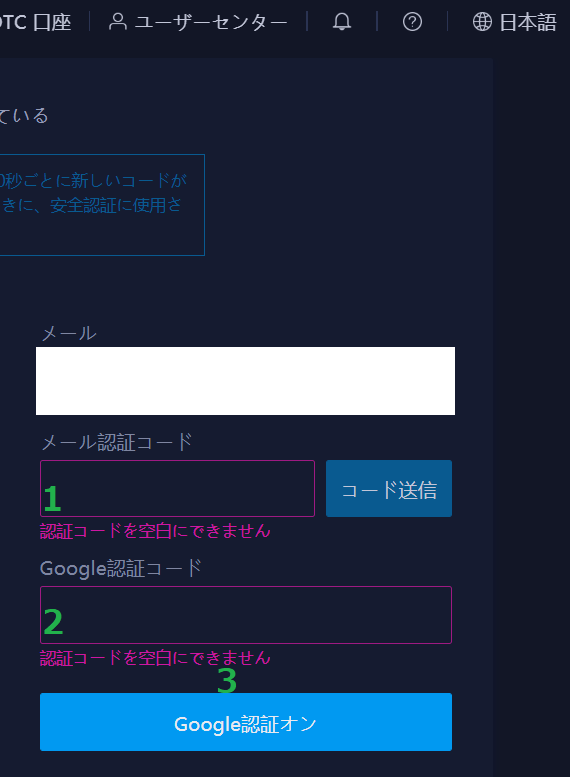
取引パスワードの設定
①右上の「ユーザーセンター」から「セキュリティ」を選択
②「取引パスワード」の右側にある「設定」をクリック
③パスワード設定をしましょう
・ログインパスワード
ログインするときに使用しているパスワードを入力しましょう
・取引パスワード
新しくパスワードを入力します
・取引パスワード確認
確認のためパスワードを再度入力します
・メール認証コード
右側にある「コード送信」ボタンを押し、コードを取得しましょう。
登録したメールアドレスに送信された「メール認証コード」を入力しましょう
・Google認証コード
スマホを操作し「グーグル認証」のアプリを立ち上げましょう
青色の数字6桁を入力します